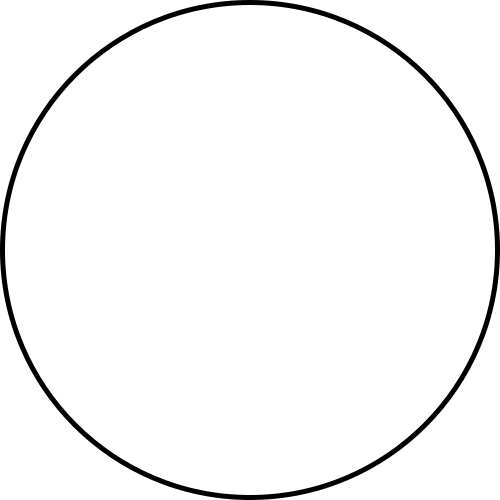Создать объект-окружность—ArcGIS Pro | Документация
Инструмент Круг создает плоские круговые объекты с помощью указателя мыши или на основе введенных значений. Этот инструмент доступен на панели Создать объекты с шаблонами линейных или полигональных объектов.
При работе с этим инструментом учитывайте следующее:
- Вершинам для 3D-объектов с поддержкой z присваиваются значения z на основе ваших текущих настроек высоты.
- Объект будет автоматически завершен, когда местоположение его центра и радиус будут полностью определены.
- Инструмент Окружность по трем точкам доступен на панели инструментов построения.
Если для активной карты задана географическая система координат, заданные вами расстояния и направления измеряются с использованием системы азимута на север (0 градусов) и могут привести к непредсказуемым ошибкам в уравнивании или точности.
Чтобы избежать этих типов ошибок, лучше всего будет назначить активной карте систему координат проекции, которая соответствует системе координат слоя или слоев, которые вы редактируете.
Чтобы создать объекты, которые учитывают поверхность эллипсоида земли, используйте инструмент Построить по геодезическим координатам или использовать инструмент для линии По двум точкам с доменами кодированных значений для настройки типов направлений в поле атрибутов под названием Azimuth Type.
Нарисуйте или введите радиус
По умолчанию инструмент Круг создает окружность в два щелчка мыши. После первого щелчка вы можете щелкнуть на карте правой кнопкой мыши и ввести значение радиуса.
Чтобы нарисовать круг, выполните следующие шаги:
- Добавьте свои данные и настройте параметры для редактирования.
Убедитесь, что слой, который вы собираетесь редактировать, доступен для редактирования; что система координат, назначенная активной карте, подходит для типа выполняемых вами изменений; и что функция замыкания настроена таким образом, что она будет помогать работать эффективно и точно.
- На ленте щелкните вкладку Редактирование.
 В группе Объекты щёлкните Создать .
В группе Объекты щёлкните Создать . - На панели Создать объекты щелкните шаблон полигонального или полилинейного объекта.
- Щелкните инструмент Круг .
Чтобы перезаписать значения атрибутов по умолчанию или изменить дополнительные настройки инструмента, щелкните кнопку Активный шаблон и щелкните следующие вкладки:
Атрибуты
Введите значения в поля атрибутов, чтобы заменить исходные значения по умолчанию.
Окружность
Поставьте отметку Изменить существующие полигоны для предотвращения перекрытия, чтобы автоматически вырезать существующие полигоны в том же слое, если они перекрывают ваш новый объект.
- Щелкните карту, чтобы создать центральную точку.
Чтобы ввести координаты местоположения, щелкните на карте правой кнопкой мыши и затем Абсолютные X,Y,Z .

- Переместите указатель и щелкните на карте, чтобы задать радиус.
Чтобы ввести значение радиуса, щелкните на карте правой кнопкой мыши и затем Радиус .
Щелкните три точки вдоль окружности
Инструмент Окружность по трем точкам создает окружность на основании трех щелчков мыши, которые определяют местоположения, через которые проходит окружность. Он доступен на панели инструментов построения, когда активен инструмент Круг.
Чтобы нарисовать круг по трем точкам, выполните следующие шаги:
- Добавьте свои данные и настройте параметры для редактирования.
Убедитесь, что слой, который вы собираетесь редактировать, доступен для редактирования; что система координат, назначенная активной карте, подходит для типа выполняемых вами изменений; и что функция замыкания настроена таким образом, что она будет помогать работать эффективно и точно.
- На ленте щелкните вкладку Редактирование.
 В группе Объекты щёлкните Создать .
В группе Объекты щёлкните Создать . - На панели Создать объекты щелкните шаблон полигонального или полилинейного объекта.
- Щелкните инструмент Круг .
Чтобы перезаписать значения атрибутов по умолчанию или изменить дополнительные настройки инструмента, щелкните кнопку Активный шаблон и щелкните следующие вкладки:
Атрибуты
Введите значения в поля атрибутов, чтобы заменить исходные значения по умолчанию.
Окружность
Поставьте отметку Изменить существующие полигоны для предотвращения перекрытия, чтобы автоматически вырезать существующие полигоны в том же слое, если они перекрывают ваш новый объект.
- На панели инструментов построения щелкните инструмент Окружность по трем точкам .

- Щелкните три точки на карте, через которые должна проходить окружность.
Чтобы ввести значения для направления или расстояния, щелкните на карте правой кнопкой мыши и затем выберите соответствующую команду.
Клавиши быстрого доступа
Горячие клавиши, описанные в таблице ниже, позволяют быстро выполнять команды для этого инструмента.
| Сочетание клавиш | Действие | Комментарий |
|---|---|---|
F6 | Указать абсолютные значения X,Y,Z . | Открывает диалоговое окно Абсолютные X, Y, Z. |
R | Указать радиус. | Открывает диалоговое окно Радиус. |
Связанные разделы
Отзыв по этому разделу?
Как проще отрисовать круг через SVG?
Paths в SVG — универсальный и мощный инструмент. Но вот отрисовать в нем такую фигуру как круг — задача не такая и простая. Казалось бы есть A (Arc), но я лично смог нарисовать круг только с помощью двух дуг. При этом центр круга нигде не указан, он лежит по середине конечных точек этих дуг. Для контроля добавил белую линию.
<svg xmlns="http://www.w3.org/2000/svg">
<path d="M40 100 A 50 50 0 0 1 140 100
A 50 50 0 0 1 40 100"
stroke="black" fill="rgb(180,180,255)"/>
<line x1="40" y1="100" x2="140" y2="100" stroke="white"/>
</svg> Можно нарисовать круг с помощью двух кубических Безье.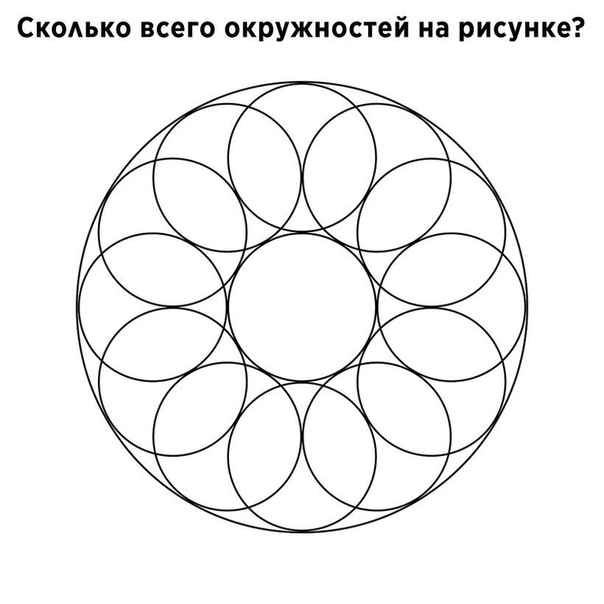 Примерно круг в моем случае))
Примерно круг в моем случае))
<svg xmlns="http://www.w3.org/2000/svg">
<path d="M40 100 C 40 34 140 34 140 100
C 140 166 40 166 40 100"
stroke="black" fill="rgb(180,180,255)"/>
<line x1="40" y1="100" x2="140" y2="100" stroke="white"/>
</svg> Есть ли способ нарисовать круг проще именно с помощью строки path, так чтобы она состояла из одной кривой?
Согласен с комментарием от @Alexey Ten
Нет, или я такого не знаю. Две дуги это самое простое и понятное из того что я видел
Ответил бы точно так же.
Мотивация вопроса понятна, так как animateMotion, например не работает с circle, а только с path, реализующий форму круга.
Не знаю, будет ли проще решение с помощью векторного редактора
Итак по шагам:
- В векторном редакторе, наример
Inkscapeвыбираем в боковом меню инструмент — рисовать круги, эллипсы и удерживая shift рисуете из центра круг. Сохраняете файл и копируете формулу
Сохраняете файл и копируете формулу path
Но, вам никогда не удастся нарисовать идеальный круг, он будет иметь, хоть немного форму эллипса с разными rx и ry
Другой способ
- Пишите файл svg с нужными координатами центра и размером радиуса окружности
<svg xmlns="http://www.w3.org/2000/svg" xmlns:xlink="http://www.w3.org/1999/xlink"
viewBox="0 0 300 300" >
<circle cx="150" cy="150" r="100" fill="none" stroke="black" />
</svg> - Загружаете этот файл в векторный редактор и выбираете в верхнем меню
Контур / Оконтурить объект — Shift + Ctrl + C
Сохраняете файл в формате SVG, копируете path
<svg xmlns="http://www.w3.org/2000/svg" viewBox="0 0 300 300"> <path fill="none" stroke="black" stroke-width="2" d="M150 50C95 50 50 95 50 150 50 205 95 251 150 251 205 251 251 205 251 150 251 95 205 50 150 50zM150 51C205 51 250 95 250 150 250 205 205 250 150 250 95 250 51 205 51 150 51 95 95 51 150 51z"/> </svg>
Никак не отрисовывается круг если в качестве конечной точки указать начальную. Но можно немного сместить)) В данном случае 60 —> 60.00001 и все работает. Можно одной дугой нарисовать круг.
Но можно немного сместить)) В данном случае 60 —> 60.00001 и все работает. Можно одной дугой нарисовать круг.
Так как незамкнутая фигура все равно заливается, то результат почти идеальный, глазу не различимый точно. Возможные негативные последствия незамкнутого круга можно нивелировать инструкцией замыкания z в конце строки пути. На отображение не повлияет, зато в векторных редакторах, наверняка, будет нормально заливаться цветом (без идеально замкнутого контура были бы ошибки заливки).
Для лучшего понимания отметил начало дуги (и почти конец ее же) красной точкой.
<svg xmlns="http://www.w3.org/2000/svg">
<path d="M60 110 A 50 50 0 1 1 60.00001 110 z"
stroke="black" fill="rgb(180,180,255)"/>
<circle cx="60" cy="110" r="3" fill="red"/>
</svg>
Зарегистрируйтесь или войдите
Регистрация через Google Регистрация через Facebook Регистрация через почтуОтправить без регистрации
ПочтаНеобходима, но никому не показывается
Отправить без регистрации
ПочтаНеобходима, но никому не показывается
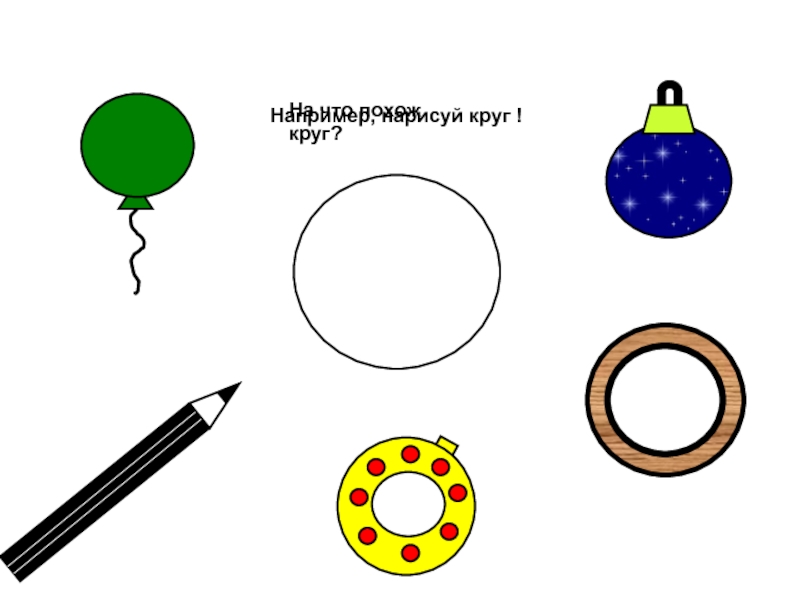
Как нарисовать идеальный круг для заданного радиуса или диаметра
Каждый день в повседневной жизни мы сталкиваемся с различными формами. Многие из нас уже знают пару из них, таких как Круги, Квадраты, треугольники, параллелограммы, шестиугольники и так далее. Характерным свойством различных геометрических фигур является длина, ширина, диаметр и т. д., которые отличают их друг от друга. Следовательно, для построения любой из геометрических фигур нам необходимо знать их отличительные свойства. Практическая геометрия — наиболее прагматичный раздел геометрии, который занимается построением различных геометрических фигур с помощью таких инструментов, как линейки, циркуль и транспортир. В этой статье мы обсудим, как нарисовать круг заданного радиуса.
Круг
Прежде чем мы перейдем к процедуре рисования круга, вам необходимо помнить о некоторых его свойствах.
Радиус и диаметр окружности
- Диаметр — это любой отрезок прямой, проходящий через центр окружности и соединяющий две противоположные точки, лежащие на границе окружности.

- Радиус окружности — это отрезок прямой линии, соединяющий центр окружности с любой точкой на ее границе.
- Каждая точка на границе круга равноудалена от его центра.
- Длина любого радиуса круга равна половине его диаметра.
Как нарисовать круг заданного радиуса?
Чтобы нарисовать окружность заданного радиуса, нам потребуются линейка и циркуль. Учитывая, что радиус равен 5 см, необходимо выполнить следующие шаги:
- Шаг 1: Поместите стрелку циркуля в начальную точку линейки (0 см) и вытяните другой конец карандаша на 5 см от начальной точки (т.е. 5 см)
- Шаг 2: Отметьте точку O на листе бумаги. Эта точка должна быть центром круга, который вы собираетесь построить.
- Шаг 3: Поместите стрелку компаса в точку О.
- Шаг 4: Медленно поверните компас на 360 градусов, чтобы нарисовать круг.
Убедитесь, что острие компаса плотно прижато к бумаге. Вы также должны перемещать компас на 360 градусов за один раз для точности и аккуратности.
Вы также должны перемещать компас на 360 градусов за один раз для точности и аккуратности.
Видео уроки по кругам
Введение в круги
Части круга
Площадь круга
Все о Кругах
Чтобы узнать больше о методах рисования круга и формуле круга, загрузите BYJU’S-The Learning App.Часто задаваемые вопросы – Часто задаваемые вопросы
Q1
Каков радиус окружности?
Радиус круга — это расстояние от центра круга до любой точки на его окружности. Обычно его обозначают буквами «R» или «r».
Q2
Каков диаметр круга?
Диаметр — это длина линии, проходящей через центр и касающейся двух точек на краю или окружности круга.
Q3
Что такое хорда окружности?
Хорду окружности можно определить как отрезок, соединяющий любые две точки на окружности окружности. Диаметр — это самая длинная хорда окружности, проходящая через центр окружности
Q4
Что такое центр круга?
Центром круга является точка, равноудаленная от точек на краю или окружности.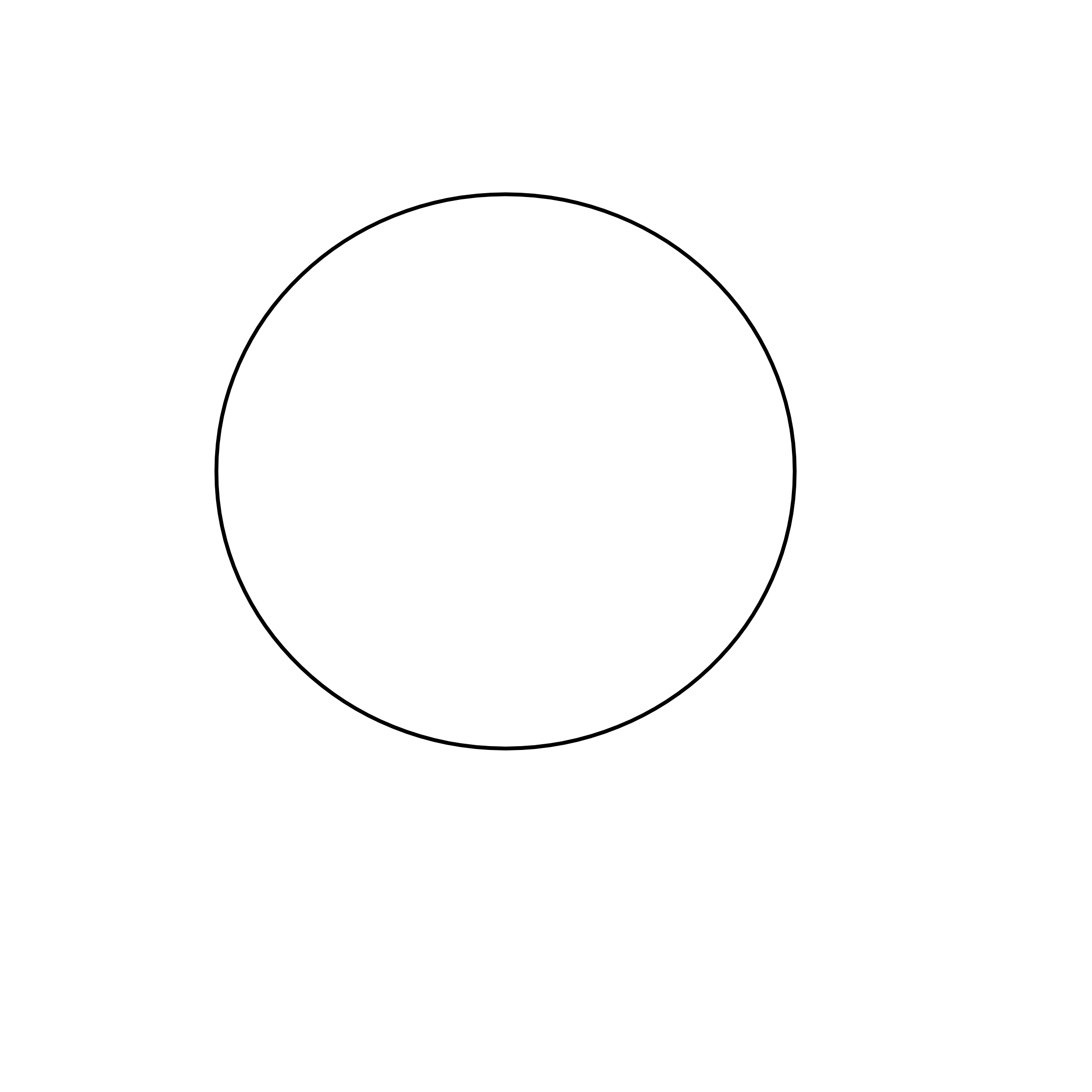
Q5
Сколько диаметров и радиусов в окружности?
Может быть бесконечное количество линий, соединяющих их с центром. Диаметр окружности в два раза больше радиуса. Итак, в круге можно образовать бесконечно много диаметров и радиусов.
Выбор лучших инструментов круга для рисования
Круги рисовать может быть сложно, но существует множество инструментов для рисования кругов, которые значительно упрощают процесс. Независимо от того, рисуете ли вы мандалы или создаете круглые формы, выбор правильного инструмента круга может решить ваш проект или разрушить его.
Недавно я обнаружил несколько недорогих, но очень полезных инструментов для рисования кругов. Сегодня я расскажу о своих любимых инструментах для рисования кругов и о том, как выбрать лучший инструмент для создания кругов для вашей творческой практики.
Hop-A-Long Studio поддерживается ридерами.
 Когда вы покупаете по ссылкам на нашем сайте, мы можем бесплатно получать партнерскую комиссию. Узнать больше.
Когда вы покупаете по ссылкам на нашем сайте, мы можем бесплатно получать партнерскую комиссию. Узнать больше.Зачем использовать инструмент «Круг» для рисования?
В течение многих лет я использовал рулоны скотча, чашки и различные предметы домашнего обихода, чтобы делать круги в своих проектах. Использование найденных объектов работает, но не всегда приводит к простым и последовательным результатам. Иногда это может сделать добавление кругов в ваши проекты сложным и утомительным. Недавно я обнаружил несколько инструментов для рисования кругов, которые делают добавление кругов в ваши проекты простым, удобным и воспроизводимым.
Круглые инструменты для рисования
Существует множество круговых инструментов для рисования, которые доступны в разных стилях. Я поделюсь своим опытом работы с этими инструментами кругов и расскажу, как они могут помочь вам создавать круги в ваших творческих проектах.
Компас
Компас — древнейший инструмент для рисования кругов.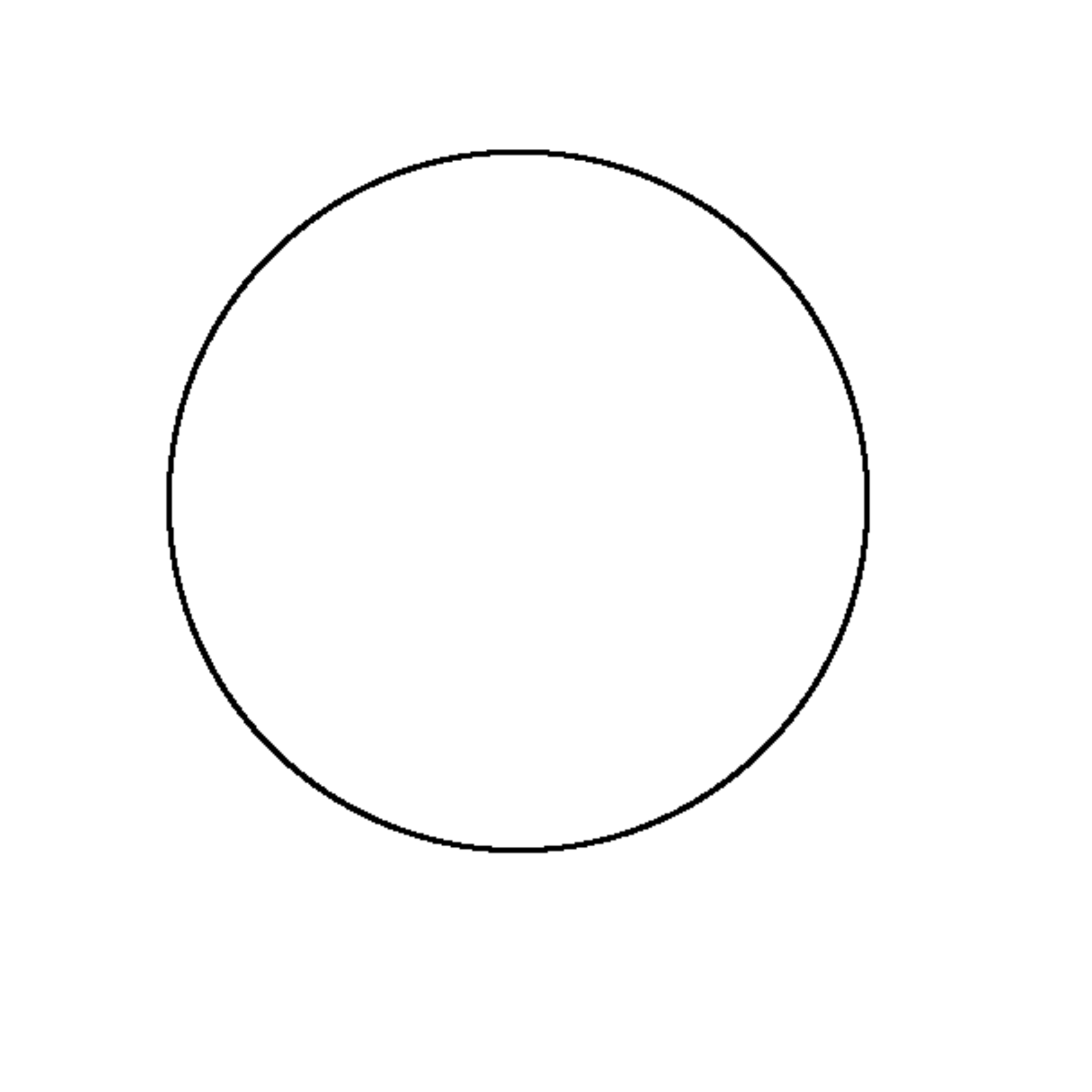 Этот инструмент имеет долгую историю, уходящую корнями в глубокую древность. У меня до сих пор есть один, который я использую для создания кругов в своих художественных проектах.
Этот инструмент имеет долгую историю, уходящую корнями в глубокую древность. У меня до сих пор есть один, который я использую для создания кругов в своих художественных проектах.
Компас можно настроить так, чтобы он делал круги большего или меньшего размера. Вы вставляете острие в бумагу, регулируете циркуль до нужного вам размера и рисуете круг.
Это простой в использовании инструмент, с помощью которого легко настроить размер круга. Мой компас будет делать круги от менее дюйма до 14,5 дюймов. У меня есть дополнительная насадка, которая позволит мне делать круги размером до 26 дюймов.
Плюсы и минусы компаса
Компас хорошо работает как инструмент для рисования, но им может быть немного сложно управлять. Требуется практика, чтобы получить гладкий и ровный круг. Компас, который у меня есть, позволяет мне использовать только графит (грифель карандаша), чтобы нарисовать круг. Обычно я рисую круги пером, акрилом и другими средствами. Это означает, что я должен снова пройтись по этим линиям от руки, чтобы использовать средства рисования, которые я предпочитаю.
Самым большим недостатком компаса является то, что он протыкает бумагу, а это может отвлекать внимание от произведения искусства. Одним из решений этой проблемы является использование сложенного листа бумаги на том месте, где вы поместите компас. Дополнительные слои бумаги должны препятствовать прохождению компаса сквозь бумагу.
Устройство для создания кругов и углов Helix
Недавно я узнал об этом инструменте для создания кругов и углов на уроке творческого ведения журнала, и теперь это мой любимый инструмент! Это внесло положительные изменения в мою творческую практику. Обычно я избегал добавления кругов в свои рисунки, потому что это было очень хлопотно. С тех пор, как я купил эту машину для изготовления кругов, я сделал с ней несколько проектов. Нравится удобство и простота использования!
Создатель круга и угла Helix — это фантастический инструмент, особенно для художественного журнала. Это связано с размером устройства для изготовления кругов. Этот инструмент подходит для кругов размером 5 6/8” и меньше. Внутри шаблона также есть множество маленьких кругов, которые легко проследить. Сам создатель кругов может быстро создавать круги от 1 до 4 дюймов, используя ряд отверстий в центре создателя кругов.
Внутри шаблона также есть множество маленьких кругов, которые легко проследить. Сам создатель кругов может быстро создавать круги от 1 до 4 дюймов, используя ряд отверстий в центре создателя кругов.
Этот инструмент для рисования кругов также создает углы, что делает его полезным при создании мандал и других фигур, требующих точности. Инструмент окружности имеет размеры вокруг внешнего обода, что упрощает измерение углов.
На что следует обратить внимание
Создатель кругов и углов работает с различными ручками, карандашами и маркерами. При использовании маленьких кругов внутри инструмента можно использовать инструмент любой ширины.
При создании кругов диаметром от 1 до 4 дюймов более толстые ручки не подойдут из-за маленьких размеров отверстий. Ручки Faber-Castell Pitt, ручки Micron и ручки с тонким наконечником для акриловой краски хорошо работают с этим круговым инструментом.
Мне нравится, что этот круг так хорошо работает в художественном журнале.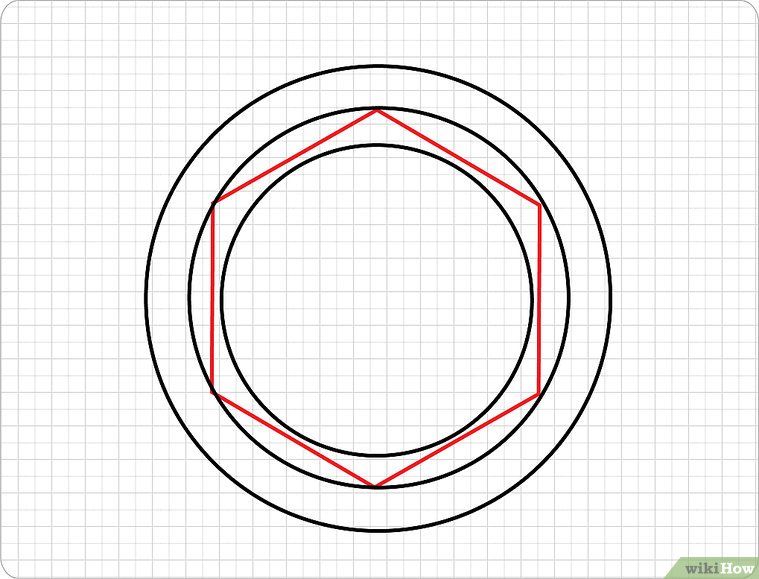 Если его можно положить горизонтально, этот инструмент сделает красивые ровные круги. Создатель круга и угла состоит из двух частей: внешнего обода с размерами и внутренней части, которая будет вращаться, когда вы рисуете круги. Из-за этого вам не всегда нужна идеально ровная поверхность, чтобы заставить круговорот работать.
Если его можно положить горизонтально, этот инструмент сделает красивые ровные круги. Создатель круга и угла состоит из двух частей: внешнего обода с размерами и внутренней части, которая будет вращаться, когда вы рисуете круги. Из-за этого вам не всегда нужна идеально ровная поверхность, чтобы заставить круговорот работать.
Круговая линейка Helix
Если вам нужен инструмент для рисования большего круга, попробуйте линейку Helix Circle Ruler. Этот инструмент делает еще большие круги, размером до 12 дюймов. Чтобы использовать этот инструмент, надавите на центральный круг и вставьте перо в маленькое отверстие на линейке круга. Круговая линейка будет вращаться вокруг центра, что позволит очень легко создавать большие круги.
Этот инструмент немного сложнее использовать в художественном журнале, так как края круглой линейки могут застрять между центральным разворотом художественного журнала. Я обычно использую этот инструмент для рисования на холсте или на плоском листе бумаги.

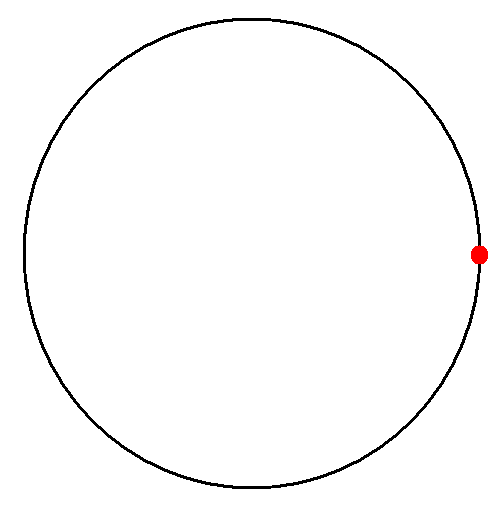 В группе Объекты щёлкните Создать .
В группе Объекты щёлкните Создать .
 В группе Объекты щёлкните Создать .
В группе Объекты щёлкните Создать .

 Сохраняете файл и копируете формулу
Сохраняете файл и копируете формулу